

|
导读小米3私密短信使用技巧:1、进入桌面。2、点击短信图标进入短信界面(这里设置了短信密码的)。 3、双手握住手机,两个手指从两边轮流往下拉,按住屏幕靠上方一直往下滑动,直到出现一个锁。 4、往下拉,然... 小米3私密短信使用技巧: 1、进入桌面。 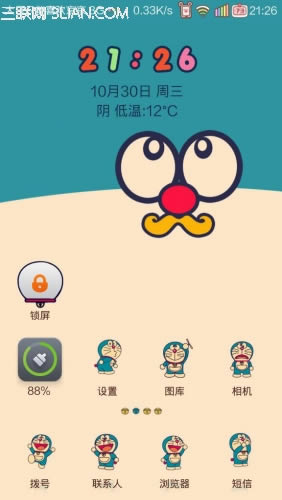 2、点击短信图标进入短信界面(这里设置了短信密码的)。 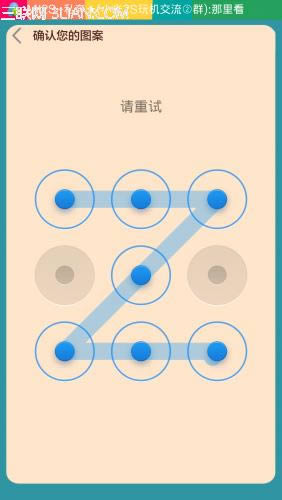 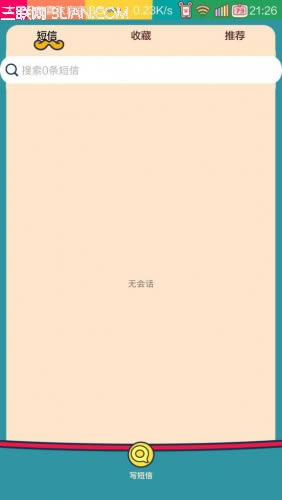 3、双手握住手机,两个手指从两边轮流往下拉,按住屏幕靠上方一直往下滑动,直到出现一个锁。 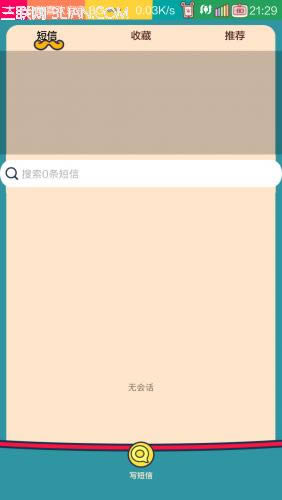 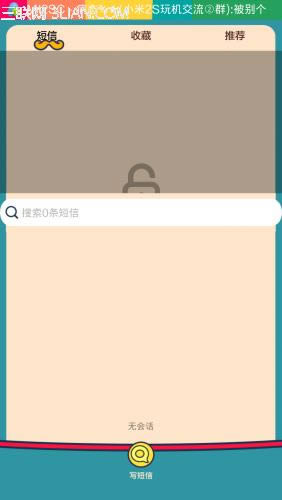 4、往下拉,然后就进入了私密短信界面。 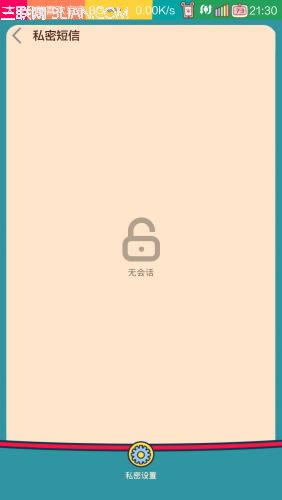 5、然后点击私密设置,如下图。 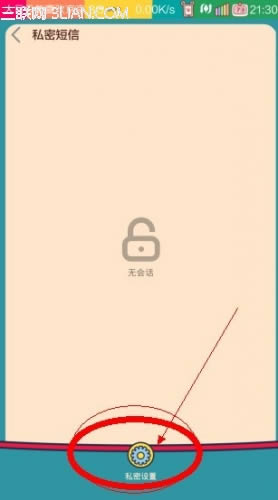 6、进入后,点击“启用密码保护”,可选择图案。 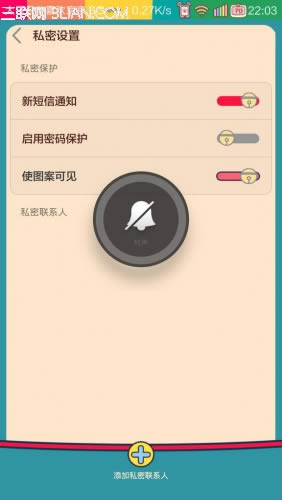 7、设置你的 图案密码,(输入两次相同的)如下所示,点击确定。 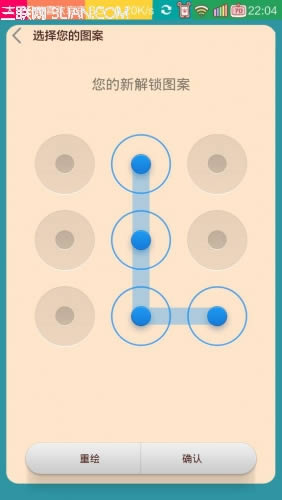 8、再次进入私密设置,点击底部的添加私密联系人,从通话和联系人中选择,打勾即可。 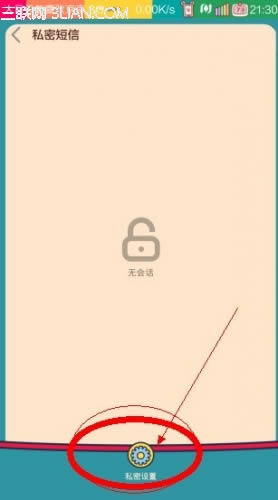 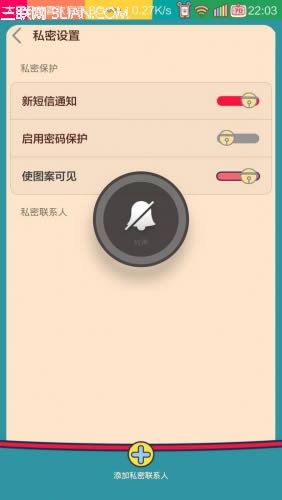 |
温馨提示:喜欢本站的话,请收藏一下本站!